标签:htm ffffff studio pac too .com block src one
原文转自 http://jingyan.baidu.com/article/3a2f7c2e76584a26aed61174.html
1、Spy++ 是Visual Studio 自带的工具(菜单"Tools" --> "Spy++"),下面的 Spyxx.exe 也是启动 Spy++ 。
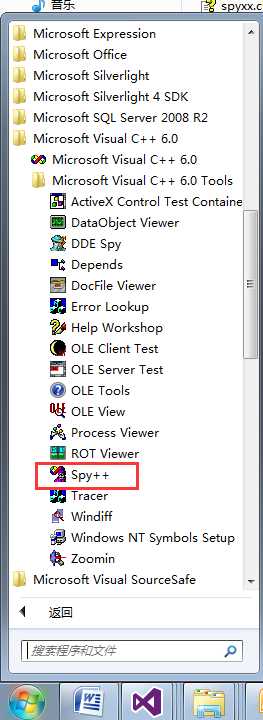

2、spy++ 是微软 Visual Studio 编译器自带的一款工具。它可以显示系统对象(包括进程、线程和窗口)之间关系的图形树,搜索指定的窗口、线程、进程或消息, 查看选定的窗口、线程、进程或消息的属性等等。因此,在 spy++ 的帮助下,我们进行程序调试将容易得多。 下面,我们通过一个简单的示例,来教大家如何使用 spy++ 查看指定窗口的属性。

(1) 用 VS 打开一个工程,点击启动按钮。程序运行后,显示一个测试窗口。

(2) 点击 VS 菜单“工具” - “spy++”,启动 spy++。
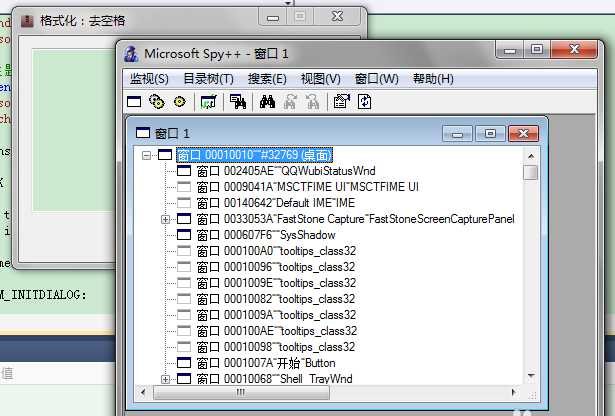
(3) 点击 spy++ 工具栏中的 望远镜 图标,弹出一个“窗口搜索”的对话框。在“窗口搜索”对话框中,鼠标左键在 查找程序工具 后面的 图标 处按下不放,将此图标拖移到我们想要知道信息的窗口内,再松开鼠标。
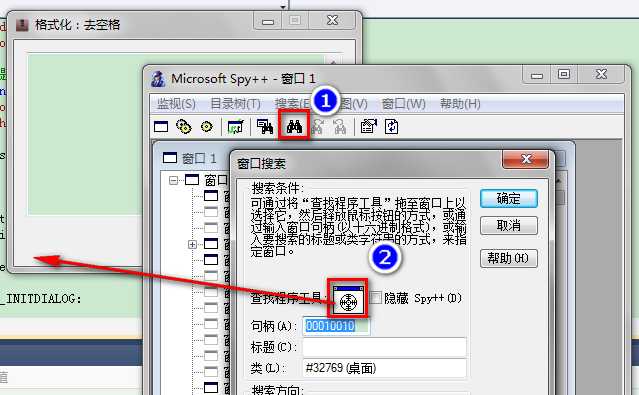
(4) 此时,“窗口搜索”对话框内将显示该要查找信息的窗口的句柄、标题和类名。查看完毕后,单击确定。
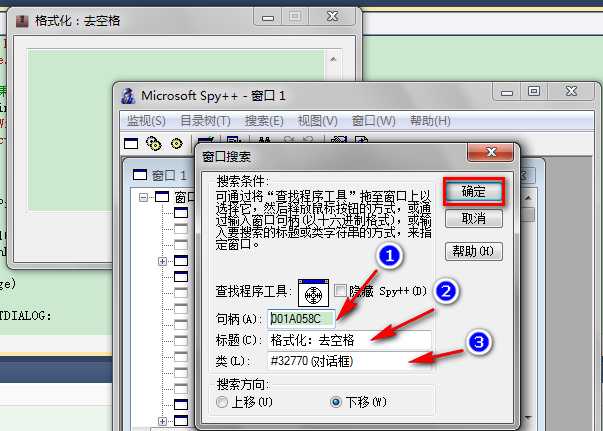
(5)“窗口搜索”对话框关闭后,spy++ 将高亮显示我们要查找信息的窗口。如果该窗口是一个父窗口(即它还包含子窗口),则前面会有 + 号。点击 + 号展开,可以查看它包含的子窗口信息。

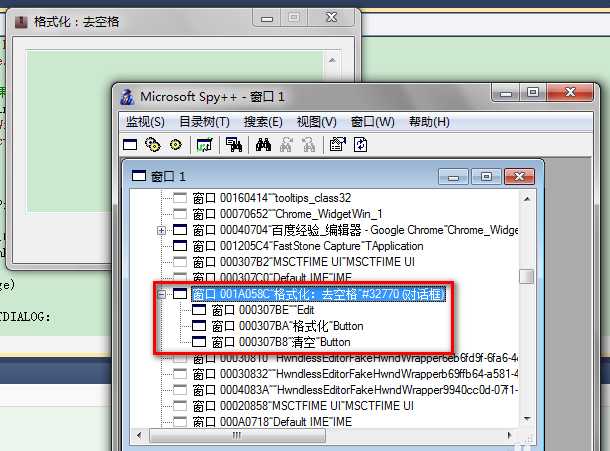
(6) 如果想查看某个子窗口的信息,则可以在该子窗口行右击鼠标,选择 属性,弹出 属性检查器 窗口。

(7) 在属性检查器窗口中,该窗口的大小位置坐标、样式(含扩展样式)、窗口句柄(含父窗口句柄等)、所属类(包括窗口类名、实例句柄、图标、光标句柄等信息)、进程(包含进程ID和线程ID)信息就一览无余了。
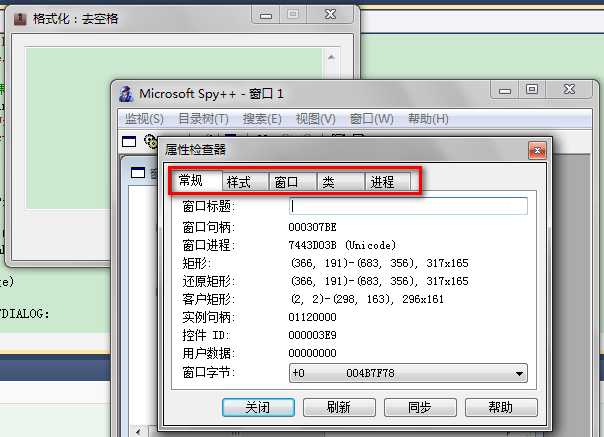
标签:htm ffffff studio pac too .com block src one
原文地址:http://www.cnblogs.com/happykoukou/p/6755444.html